Ihmiset haluavat aina kuunnella joitain uusia kappaleita puhelimellaan. Kun laulajat julkaisevat uudet albumit, kun olet kyllästynyt puhelimesi kappaleisiin, kun haluat löytää jotain uutta viihteen parantamiseksi. Sinun on ladattava musiikki puhelimeesi. Jotkut ihmiset ostavat musiikki-CD-levyjä, ja jotkut ihmiset haluavat ladata Internetistä. Molemmat tavat antavat sinun nauttia upeasta musiikista tietokoneella. Mutta tiedätkö kuinka siirtää nämä kappaleet puhelimeesi?
Tässä artikkelissa esitellään pääasiassa yksinkertaisin tapa synkronoida musiikkia tietokoneesta Android-puhelimeen ja tabletti.
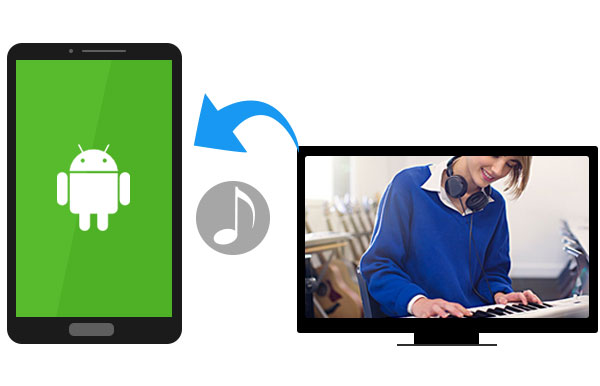
Tässä osassa esitellään vilpittömästi Video Converter Ultimate, joka toimii myös ammattimaisena musiikinlataajana, teille kaikille. Sitten voit muuntaa videot kätevästi MP3-muotoon ilman laadun heikkenemistä.
1 Siirry musiikkisivustolle, josta haluat ladata musiikkia, ja käynnistä ohjelmisto.
2 Kopioi URL ja liitä se URL-kenttään.
3 Analysoi ja valitse haluamasi äänimuoto.
Tässä osassa haluamme suositella sinulle Screen Recorder äänittää ääniä musiikkisivustoilta tietokoneelle korkealaatuisella.
1 Lataa ja asenna näytönauhuri.
2 Napsauta Äänitä.
3 Valitse äänitys järjestelmästä tai mikrofonista.
Voit oppia vaiheet alla olevasta videosta:


Tässä osassa haluamme suositella sinulle Video Converter Ultimate jotta voit kopioida minkä tahansa kotitekoisen audio-DVD: n tietokoneellesi erinomaisella auido-laadulla.
1 Lataa ja asenna ohjelmisto.
2 Aseta kotitekoinen audio-DVD.
3 Valitse ensisijainen äänimuoto ja napsauta "Muunna" kopioidaksesi DVD tietokoneelle.
Vaihe 1 Kytke Android-laite tietokoneeseen USB-kaapelin avulla. Jos muodostat yhteyden ensimmäisen kerran Android-puhelimen ja tietokoneen välillä, odota muutama minuutti, kunnes laiteohjain asennetaan tietokoneellesi onnistuneesti.
Vaihe 2 Napsauta Tietokone Windows 7/8/10 -käyttöjärjestelmässä tai avaa välilehti Koti + E-pikanäppäimet. Etsi näytettävästä kannettavasta laitteesta Android-puhelimesi, kaksoisnapsauta avataksesi.
Vaihe 3 Napsauta Puhelin> etsi tiedosto, jonka nimi on Musiikki, avaa se.
Vaihe 4 Nyt, etsi musiikki tietokoneeltasi, valitse kaikki musiikki, jonka haluat siirtää Android-laitteeseesi. Voit vetää ne kaikki suoraan musiikkikansioihin kolmannessa vaiheessa tai kopioida pikanäppäimillä Ctrl + C ja liittää Ctrl + V.
Vaihe 5 Nyt kopioitu musiikki tallennetaan Android-laitteellesi. Tarkista puhelimestasi, löydät kaikki valitut kappaleet on siirretty Android-puhelimeesi.
Sen on oltava yksinkertaisin tapa kaikille Android-käyttäjille, jopa aloittelijat voivat helposti ladata kappaleet tietokoneesta Android-laitteeseen
Niille Android-käyttäjille, joiden USB-kaapelia ei ole käytettävissä, voit kokeilla muita tapoja ladata musiikkia Android-puhelimeesi tietokoneesta. Luettelemme joitain muita yksinkertaisempia tapoja siirtää musiikkia tietokoneesta Androidiin.
Vaihe 1 Käytä Bluetoothia sekä tietokoneellasi että Android-puhelimella. Se antaa sinulle myös synkronoi iTunes-musiikki Androidiin.
Vaihe 2 Siirrä musiikkia tietokoneesta Androidiin samassa Wi-Fi-ympäristössä.
Vaihe 3 Sosiaalisten sovellusten avulla voit siirtää musiikkia yksitellen tietokoneesta Android-puhelimeen ja -tablettiin.
Vaihe 4 Kopioi kappaleet Android-puhelimeen jonkin kolmannen osapuolen siirtävän ohjelmiston avulla.
Nämä neljä tapaa voivat myös auttaa sinua saamaan musiikkia Android-laitteellesi, mutta se ei ole kuitenkaan tehokkain tapa, koska siirtonopeus ei ole niin nopea kuin luulit.
Joissain olosuhteissa tietokoneelta Android-puhelimeen kopioimasi musiikkia ei voida toistaa.
Vaihe 1 Alkuperäinen musiikkitiedosto on rikki. Tarkista tietokoneesi musiikkitiedosto. Jos et pysty toistamaan sitä tietokoneella, et voi toistaa Android-puhelimella ehdottomasti.
Vaihe 2 Musiikki rikki siirron aikana. Tässä tapauksessa voit yrittää siirtää tietyn musiikin uudelleen tietokoneesta Android-puhelimeen.
Vaihe 3 Android-laite ei tunnista siirrettyä musiikkimuotoa. Tähän mennessä Android-laite voi tukea vain kahta äänimuotoa: MP3 ja WMA. Jos musiikkisi ei kuulu mihinkään ääniformaattiin, sinun on muunnettava musiikkiformaatti Android-yhteensopiviin muotoihin Audio Converter tietokoneellesi.
Johtopäätös:
Musiikin siirtäminen tietokoneesta Androidiin on helppoa, mutta on paljon yksityiskohtia, joihin sinun on kiinnitettävä huomiota. Luettuani tämän oppaan toivon, että voit kopioida musiikkia tietokoneelta Android-puhelimeen onnistuneesti.